VirtualBox v7.1.0 虛擬電腦,練重灌、測軟體、玩病毒,不怕搞壞電腦!
2024/9/15更新:軟體版本更新為 v7.1.0 最新版(更新細節)。
VirtualBox 是個免費的「虛擬電腦」軟體,主要是創建一個模擬的 PC 個人電腦的硬體環境讓我們可以在虛擬的電腦硬體中安裝作業系統、測試軟體或病毒等,透過 VirtualBox 安裝好的作業系統可以跟你現在的電腦系統同時運作。而且兩個系統的資料與程式不會互相干擾或影響,算是一個完全獨立的作業環境讓我們測試各種軟體或功能。
當我們在電腦中安裝了 VirtualBox 之後,可以在 VirtualBox 中建置很多個不同系統在同一台電腦中(如果你有很多硬碟空間的話),一般大概是裝個 XP 或 Windows 10 來玩玩,或者想學 Linux、Ubuntu 或 FreeBSD 的話,,
如果你擔心使用某些 P2P 軟體會讓你的重要資料「被分享出去」的話,也可以用 VirtualBox 的虛擬電腦來跑,只不過這樣比較耗資源就是了。
目前 VirtualBox 可支援的客戶端系統(可安裝在 VirtualBox 裡面的作業系統)有十幾種,幾乎各種常見的 x86 作業系統都可以支援,如:
- Windows NT 4.0
- Windows 2000/XP/Server 2003/Vista/Windows 7/Windows 8, 8.1, 10, 11
- DOS/Windows 3.x/95/98/ME
- Linux 2.4
- Linux 2.6 及各 Linux 發行版
- Solaris 10, OpenSolaris
- FreeBSD/OpenBSD
- OS/2 Warp 4.5
▇ 軟體小檔案 ▇
軟體名稱:VirtualBox
軟體版本:7.1.0
軟體語言:中文(內建多國語言)
軟體性質:免費(開放原始碼自由軟體)
檔案大小:104 MB
系統支援:Windows 各版本、Mac OS 、Linux、Solaris…等
官方網站:http://www.virtualbox.org/
軟體下載:按這裡
一般來說,要安裝 VirtualBox 的主電腦,記憶體至少需 512MB 以上可用空間,記憶體越多越好。電腦硬體配備的等級也盡量要好一點,這樣虛擬電腦跑起來才會比較順。目前VirtualBox 提供了各種作業系統的版本,除了支援一般的 Windows XP/Vista/7/8/10 之外,還可支援 Mac OS X、Linux 與 Solaris 等作業系統,如果你需要 Windows 以外版本的話,可以依照上面的連結到官方網站另外下載。
安裝說明:
在使用 VirtualBox 時,一般我們會將你現在正在用的這台電腦稱作「主電腦(Host OS)」,也就是等等要安裝 VirtualBox 軟體的這台電腦。而「客戶端電腦(Guest OS)」或「虛擬電腦」則是在安裝好 VirtualBox 軟體後,從 VirtualBox 軟體裡面去設定好環境再重新安裝的新的作業系統。可以很簡單的用下面的示意圖來說明:
主電腦(就是你現在這個系統)只有一個,虛擬電腦則可以有很多很多個。
VirtualBox 使用方法
第1步 依照本文上方的網址將 VirtualBox 軟體下載回來,直接按兩下執行,跟一般軟體安裝方法都一樣,大部分步驟都是按「下一步」即可。
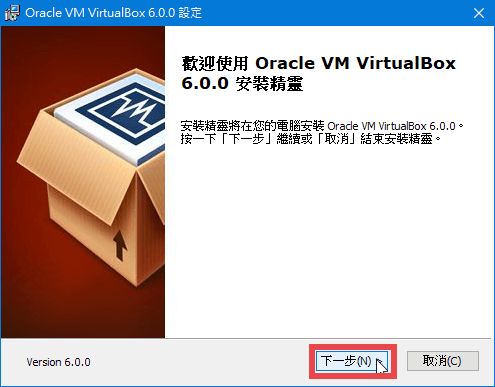
第2步 一直到類似下圖的步驟時,電腦會問我們是否要安裝一個「通用序列匯流排控制器」,請按〔安裝〕按鈕,再依照指示執行完安裝步驟。
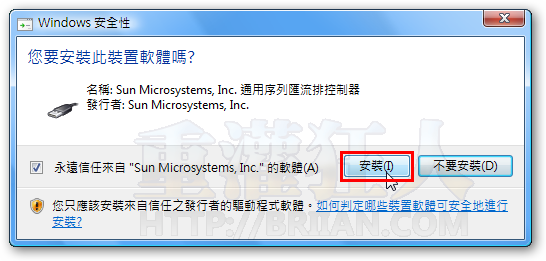
在 VirtualBox 軟體中,我們可以增設很多個不同的「虛擬電腦」,每個虛擬電腦都是各自獨立的,需要從頭開始安裝作業系統(需自備系統安裝光碟)。以下簡單介紹新增虛擬電腦(虛擬機器)的方法。
第1步 安裝好並開啟 VirtualBox 軟體主視窗,按一下上面的〔新增〕按鈕,準備在虛擬機器中增加一個新的系統,。
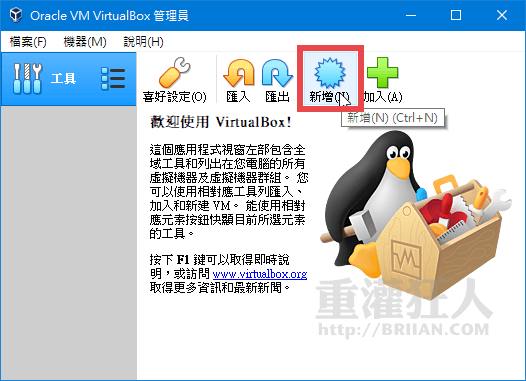
第2步 接著請在「名稱」中輸入這個新系統的名稱,如「Windows 10」,然後在下面的系統類型與版本中點選你要安裝的作業系統名稱,選好後再按一下〔下一步〕。
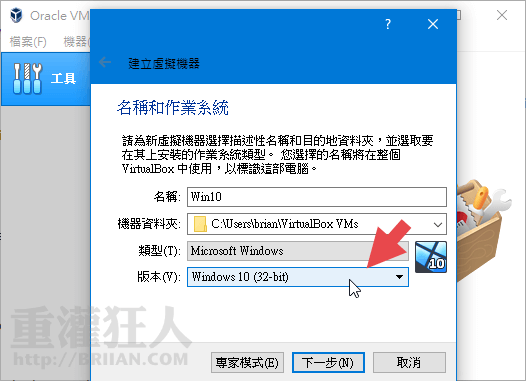
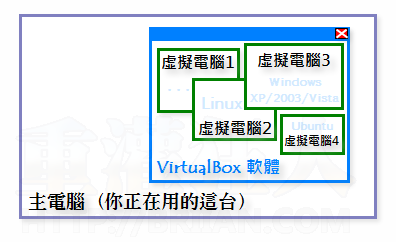
 翻頁閱讀 »
翻頁閱讀 »
v3.2.10好像會解決我的問題XD
我把那張沾滿灰塵的XP光碟拿出來灌了~
我的滑鼠被吃了..
有辦法救嗎?????
案右邊ctrl ,他就會再出現(dos下)
灌到後面說會破壞WINDOESXP系統,
請問一下,為什麼我安裝XP到分割硬碟都會莫名的暫停住???
請問
LINUX的虛擬記憶體、虛擬硬碟容量要設為多少?
有算法嗎還是…?
或者依照virtualbox的預設?
我都沒事你有事
你家電腦濫巴
我還是不太會用可以加個即時嗎
我的即時karta0742266
你好 請問我使用虛擬電腦後 我主電腦螢幕 跟虛擬電腦不能互相切換畫面嗎?? 我開啟虛擬電腦 卻不能回到我主畫面去說?? 只能以虛擬電腦做主畫面 請問有方法解決嗎
新版安裝似乎與舊版安裝畫面不同, 甚至需要重置網路連線, 另外virtual box好像不能和virtual pc 2007同時執行虛擬電腦, 不知道哪一款比較好用耶@@”
virtual Box 目前是support 微軟及linux 的,而微軟的virtual PC 2007 只有支援Windows系列的產品,如果想測試Windows平台的話用virtual Pc相容性比較高,目前安裝下來win98.winxp.server2003.win7都是沒問題的,網路功能支援性也很完整,而linux選擇virtualbox,除非你花錢買VM產品.
我在虛擬電腦中玩病毒
想考驗我的防毒軟體的偵測能力
結果都不是虛擬電腦發現到的
而都是主電腦發現到 並阻擋到了
我想問的是 應該不能在虛擬電腦裡面玩病毒吧??
可以在虛擬機裡玩病毒~
最多只會把你的虛擬機搞掛
不會影響到主電腦喔!
請問一下,我虛擬電腦裡面,有些網頁的圖片會無法顯示,例如一些遊戲關網登入時會有螢幕小鍵盤,但全都顯示不出圖片;有些遊戲(EX:三小俠)的角色圖片或商店販賣的物品都會沒有圖示,請問要怎麼解決?
請問一下該怎麼把實體電腦的資料拉到虛擬機呢
沒辦法,除非你有雲端
請問是不是不能安裝在Win 7 旗鑑64呢?
TKS!
可以。
你好,我想问一下,我装完3.2.8后win7 无法boot,怎么解决?我是intel64位系统的
如果沒有CD/DVD(有ISO),可用Virtual Clone Drive (http://briian.com/?p=6168) 掛光碟機時選f(請依照你的電腦實際的狀況設定),掛ISO,K.O.!